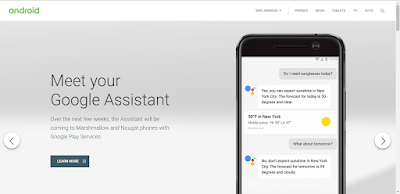/src/.
Esta carpeta contendrá todo el código fuente de la aplicación, código de la interfaz gráfica, clases auxiliares, etc./gen/.
Cada vez que generamos nuestro proyecto, la maquinaria de
compilación de Android genera por nosotros una serie de ficheros fuente java
dirigidos al control de los recursos de la aplicación.
/assets/.
 Contiene todos los demás ficheros auxiliares necesarios para
la aplicación (y que se incluirán en su propio paquete), como por ejemplo
ficheros de configuración, de datos, etc.
Contiene todos los demás ficheros auxiliares necesarios para
la aplicación (y que se incluirán en su propio paquete), como por ejemplo
ficheros de configuración, de datos, etc./bin/.
 Ésta es otra de ésas carpetas que en principio no tendremos
por qué tocar. Contiene los elementos compilados de la aplicación y otros
ficheros auxiliares. Cabe destacar el fichero con extensión “.apk”, que es el
ejecutable de la aplicación que se instalará en el dispositivo.
Ésta es otra de ésas carpetas que en principio no tendremos
por qué tocar. Contiene los elementos compilados de la aplicación y otros
ficheros auxiliares. Cabe destacar el fichero con extensión “.apk”, que es el
ejecutable de la aplicación que se instalará en el dispositivo./libs/.
 Contendrá las librerías auxiliares, normalmente en formato
“.jar” que utilicemos en nuestra aplicación Android.
Contendrá las librerías auxiliares, normalmente en formato
“.jar” que utilicemos en nuestra aplicación Android./res/.

Contiene todos los ficheros de recursos necesarios para el
proyecto: imágenes, vídeos, cadenas de texto, etc. Los diferentes tipos de
recursos se distribuyen entre las siguientes subcarpetas:
/res/drawable/.
Contiene las imágenes [y otros elementos gráficos] usados en
por la aplicación. Para definir diferentes recursos dependiendo de la
resolución y densidad de la pantalla del dispositivo se suele dividir en varias
subcarpetas:
- /drawable-ldpi (densidad baja).
- /drawable-mdpi (densidad media).
- /drawable-hdpi (densidad alta).
- /drawable-xhdpi (densidad muy alta).
/res/layout/
Contiene los ficheros de definición XML de las diferentes
pantallas de la interfaz gráfica. Para definir distintos layouts dependiendo de
la orientación del dispositivo se puede dividir en dos subcarpetas:
- /layout (vertical)
- /layout-land (horizontal)
/res/values/
Contiene otros ficheros XML de recursos de la aplicación,
como por ejemplo cadenas de texto (strings.xml), estilos (styles.xml), colores
(colors.xml), arrays de valores (arrays.xml), etc.
/res/menu/
Contiene la definición XML de los menús de la aplicación.
Bibliografía.
¿Necesitas aún más información? Acá te dejo el link de la página de donde saqué la información: